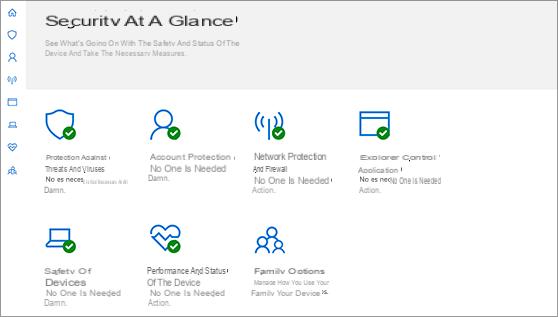
Graças aos recursos de "Microsoft Defender SmartScreen", O sistema operacional de desktop da Microsoft é capaz de bloquear a instalação e execução de aplicativos e elementos possivelmente prejudiciais ao computador. Esta é certamente uma vantagem para usuários menos experientes, mas o que fazer se você souber a origem do elemento e quiser ignorar o aviso "PC protegido pelo Windows" abrindo silenciosamente?
Informação preliminar
Sempre recomendamos fazer uma instalação por meio de um Licença 100% genuína e original, isso evita perda de dados ou ataques de hackers. Estamos cientes de que comprar uma licença na loja da Microsoft tem um custo alto. Para isso, selecionamos para você Mr Key Shop, um site confiável com assistência gratuita especializada em na sua línguao, pagamentos seguros e envio em segundos via e-mail. Você pode verificar a confiabilidade deste site lendo as muitas análises positivas verificadas. As licenças do Windows 10 estão disponíveis nesta loja a preços muito vantajosos. Além disso, se você deseja atualizar para as versões mais recentes dos sistemas operacionais Windows, também pode adquirir a atualização para o Windows 11. Lembramos que se você tiver uma versão original do Windows 10, a atualização para o novo sistema operacional Windows 11 será seja livre. Também na loja você pode comprar as diversas versões de sistemas operacionais Windows, pacotes Office e os melhores antivírus do mercado.
Como desbloquear itens bloqueados pelo Windows
Obviamente, o Windows não bloqueia aleatoriamente os aplicativos baixados da Internet, mas se baseia em elementos maliciosos recorrentes encontrados nos arquivos baixados e analisados anteriormente. Além disso, graças às novas diretrizes ditadas pelo "reputação", os arquivos afetados pelo bloqueio podem ser muitos mais.
Mas em que se baseia essa "reputação"? Para descobrir quais são as características de bloqueio de um arquivo, você basicamente precisará seguir as etapas abaixo.
- Abra o aplicativo "Configurações" no Windows 10
- Continue com "Atualização e Segurança"
- Clique em "Segurança do Windows"
- Continue com "Controle de aplicativo e navegador"
Nesta nova tela, você poderá clicar em "Configurações de proteção baseadas em reputação" para entender quais arquivos estão realmente bloqueados pelo sistema.
Posteriormente, graças às três opções na parte superior, você pode decidir se deseja desativar ou ativar a função "Microsoft Defender SmartScreen".
- Bloquear: para bloquear qualquer arquivo reconhecido como malicioso pelo sistema.
- Avisar: para receber um aviso quando qualquer arquivo reconhecido como malicioso pelo sistema for baixado ou instalado.
- Desabilitado: para evitar qualquer tipo de proteção ou aviso.
Dúvidas ou problemas? Nós te ajudamos
Lembre-se de se inscrever em nosso canal no Youtube para vídeos e outras análises. Se você quiser se manter atualizado, assine nosso canal do Telegram e siga-nos no Instagram. Se você deseja receber suporte para qualquer dúvida ou problema, junte-se à nossa comunidade no Facebook ou entre em contato conosco no Instagram. Não se esqueça que também criamos um buscador repleto de cupons exclusivos e as melhores promoções da web!

























